Jak automaticky reagovat na konkrétního odesílatele (e-mailovou adresu) v aplikaci Outlook?
Tento článek hovoří o automatickém odpovídání na všechny e-maily od konkrétního odesílatele v aplikaci Outlook.
- Automaticky odpovídat konkrétnímu odesílateli pomocí pravidla v Outlooku
- Automaticky odpovídejte na všechny přicházející e-maily pomocí úžasného nástroje
Automaticky odpovídat konkrétnímu odesílateli pomocí pravidla v Outlooku
Tato metoda vás provede vytvořením pravidla pro automatickou odpověď na konkrétního odesílatele nebo e-mailovou adresu v aplikaci Outlook.
1. Vytvořte nový e-mail, zadejte předmět a napište zprávu podle potřeby a poté klikněte Soubor > Uložit jako.
2. V úvodním dialogovém okně Uložit jako zadejte název nového e-mailu do pole Název souboru Zaškrtněte políčko Šablona aplikace Outlook (* .oft) z Uložit jako typ rozevírací seznam a klikněte na ikonu Uložit knoflík. Viz screenshot:

3. Zavřete e-mail bez uložení.
4, klikněte Domů > pravidla > Spravujte pravidla a upozornění. Viz snímek obrazovky:

5. V úvodním dialogovém okně Pravidla a upozornění klikněte na ikonu Nové pravidlo knoflík. Viz screenshot:

6. Nyní se otevře Průvodce pravidly. Vyberte prosím Použijte pravidlo na zprávy, které dostávám a klepněte na tlačítko další knoflík. Viz screenshot:

7. Ve druhém Průvodci pravidly zkontrolujte od lidí nebo veřejné skupiny možnost a poté klikněte na text lidé nebo veřejná skupina. Viz snímek obrazovky:

8. V úvodním dialogovém okně Adresa pravidla zadejte do pole e-mailovou adresu konkrétního odesílatele od a klepněte na tlačítko OK tlačítko (viz screenshot níže). A poté klikněte na další tlačítko v Průvodci pravidly.

9. Nyní se dostanete do třetího průvodce pravidly. Zkontrolujte prosím odpovědět pomocí konkrétní šablony možnost a poté klikněte na text konkrétní šablonu. Viz snímek obrazovky:

10. Nyní v dialogovém okně Vybrat šablonu odpovědi vyberte ikonu Šablony uživatelů v systému souborů z Podívejte se do z rozevíracího seznamu vyberte šablonu zprávy, kterou jste vytvořili v kroku 2, a klikněte na ikonu Otevřená knoflík. Viz screenshot:

11, Klepněte na tlačítko další dvakrát se dostanete do posledního průvodce pravidly. Do pole zadejte název nového pravidla Krok 1 v poli zaškrtněte požadovanou možnost v poli Krok 2 a klepněte na tlačítko úprava knoflík. Viz screenshot:

12, Klepněte na tlačítko OK tlačítko v dialogovém okně Pravidla a upozornění.
Dosud jste vytvořili pravidlo pro automatické odpovídání na všechny e-maily odeslané od zadaného odesílatele. A od této chvíle bude automaticky odpovídat zadanému odesílateli při příchodu jeho e-mailů.
Automaticky odpovídejte na všechny přicházející e-maily pomocí úžasného nástroje
Chcete-li nastavit pravidlo automatické odpovědi v Outlooku, musíte vytvořit šablonu odpovědi a složité pravidlo normálně. Pokud však máte Kutools pro aplikaci Outlook nainstalován, můžete jej použít (Auto) odpověď funkce umožňující automatickou odpověď na všechny přicházející e-maily jediným kliknutím!
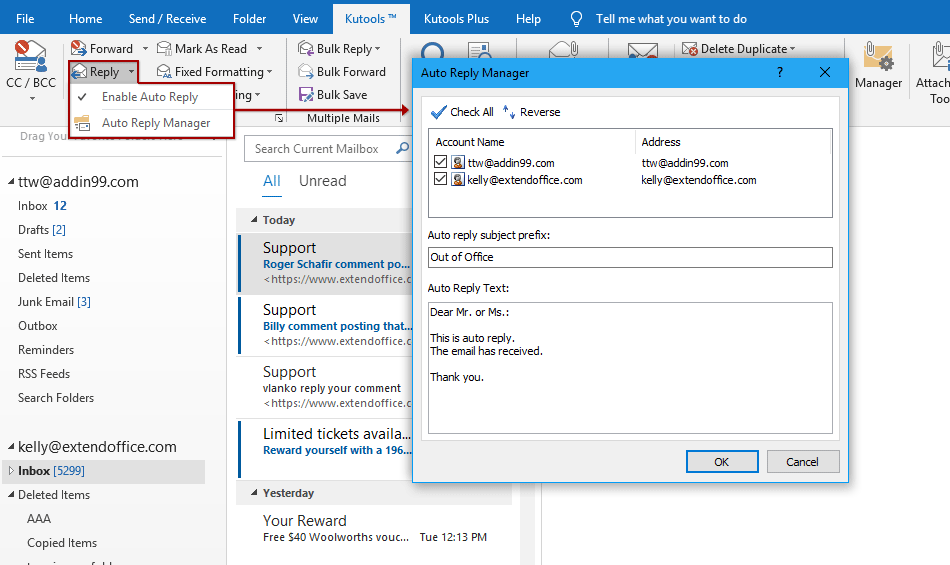
Ukázka: Automaticky odpovídat konkrétnímu odesílateli pomocí pravidla v aplikaci Outlook
Tip: V tomto videu, Kutools kartu přidal uživatel Kutools pro aplikaci Outlook. Pokud to potřebujete, klikněte prosím zde mít 60denní bezplatnou zkušební verzi bez omezení!
Související články:
Nejlepší nástroje pro produktivitu v kanceláři
Kutools pro aplikaci Outlook - Více než 100 výkonných funkcí, které doplní váš Outlook
🤖 AI Mail Assistant: Okamžité profesionální e-maily s magií umělé inteligence – jedním kliknutím získáte geniální odpovědi, perfektní tón, vícejazyčné ovládání. Transformujte e-maily bez námahy! ...
???? Automatizace e-mailu: Mimo kancelář (k dispozici pro POP a IMAP) / Naplánujte odesílání e-mailů / Automatická kopie/skrytá kopie podle pravidel při odesílání e-mailu / Automatické přeposílání (pokročilá pravidla) / Automatické přidání pozdravu / Automaticky rozdělte e-maily pro více příjemců na jednotlivé zprávy ...
📨 Email management: Snadné vyvolání e-mailů / Blokujte podvodné e-maily podle předmětů a dalších / Odstranit duplicitní e-maily / pokročilé vyhledávání / Konsolidovat složky ...
📁 Přílohy Pro: Dávkové uložení / Dávkové odpojení / Dávková komprese / Automaticky uložit / Automatické odpojení / Automatické komprimování ...
???? Rozhraní Magic: 😊 Více pěkných a skvělých emotikonů / Zvyšte produktivitu své aplikace Outlook pomocí zobrazení s kartami / Minimalizujte aplikaci Outlook namísto zavírání ...
???? Zázraky na jedno kliknutí: Odpovědět všem s příchozími přílohami / E-maily proti phishingu / 🕘Zobrazit časové pásmo odesílatele ...
👩🏼🤝👩🏻 Kontakty a kalendář: Dávkové přidání kontaktů z vybraných e-mailů / Rozdělit skupinu kontaktů na jednotlivé skupiny / Odeberte připomenutí narozenin ...
Přes 100 Vlastnosti Očekávejte svůj průzkum! Kliknutím sem zobrazíte další informace.

